時間:2024-02-27 來源:互聯網 瀏覽量:
在Word表格中如何畫斜線一直是許多用戶的一個疑問,表格的使用在我們的日常工作中非常常見,有時候我們需要在表格中添加一些特殊的元素以提高其可讀性和美觀度。畫斜線就是其中一個常用的技巧。對於一些初次使用Word的用戶來說,可能會發現在表格中添加斜線並不是一件容易的事情。究竟該如何在Word表格中畫斜線呢?本文將為您詳細介紹在Word表格中如何添加斜線的方法。無論您是初學者還是有一定經驗的用戶,相信本文都能幫助您解決這一問題。
步驟如下:
1.比如,在這張課程表中。表格的左上角這個單元格中有節次和星期兩個項目與表格中縱向的“節次”和橫向的“星期”來對應。如何將這兩項來分隔開呢?
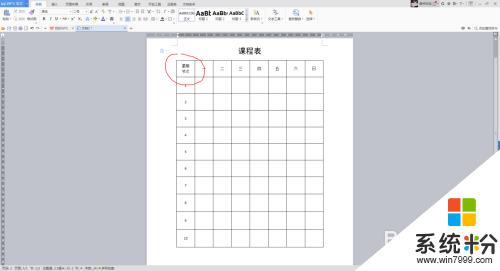
2.正確的做法是,點選這個單元格,再擊右鍵,在彈出的右鍵菜單中,點選“邊框和底紋”。這時,會彈出“邊框和底紋”對話框來。再上麵找到插入“斜線”的圖標,點擊、確定就可以了。
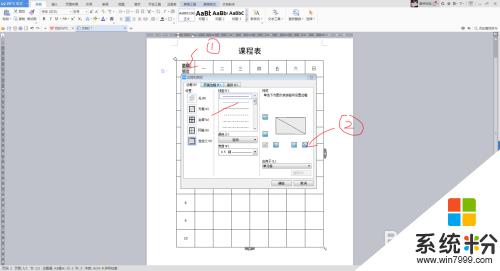
3.這時會看到,相應單元格內已經插入了斜線,適當調整文字的位置,就可以了。
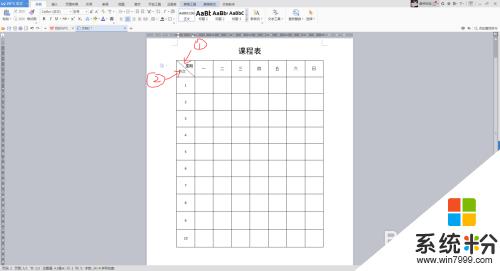
4.不過,如果遇到單元格中有三項以上的內容,上麵的操作方法就行不通了。需要改換另外的操作方法。
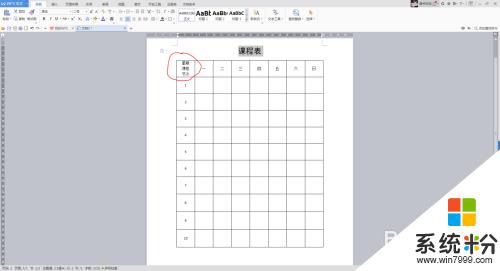
5.這種情況可以通過插入形狀的方法來實現。在菜單中找到“插入”“形狀”“直線”,之後將光標移動單元格位置。當光標變成“+”形的時候,可根據需要在單元格畫出長短、角度不同的斜線來。
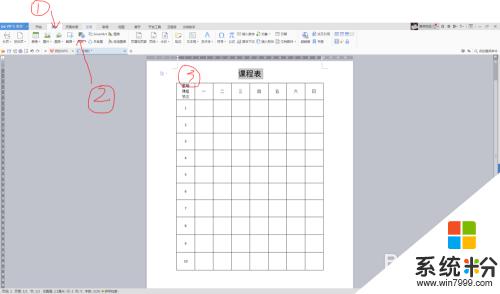
6.這裏,我們根據需要畫了兩條斜線。
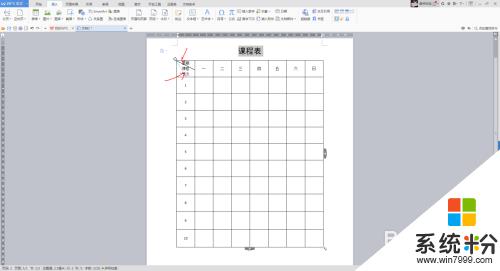
7.移動光標,左右或上下調整一下文字的位置,就更美觀了。
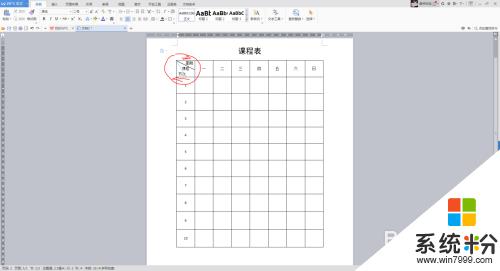
以上就是關於word的表格如何添加斜線的全部內容,如果遇到相同情況的用戶,可以按照小編提供的方法來解決。